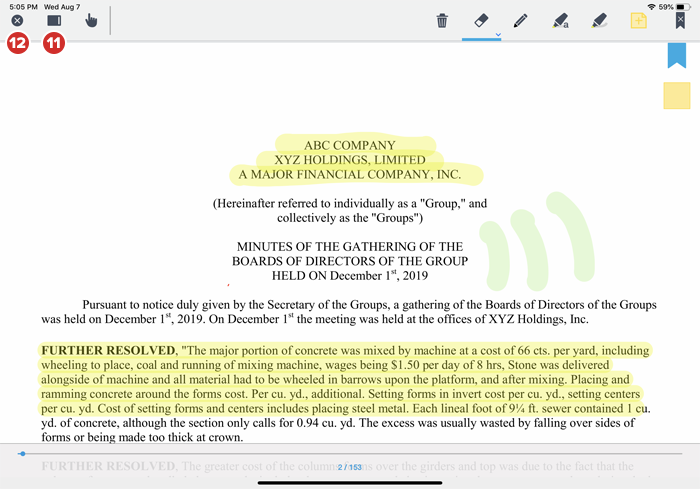Création de notes et d’annotations
Les options de la barre d’outils permettent de créer des annotations, notamment des post-its, des signets et des surlignages de page.
Vidéo — Comment créer des annotations ?
Instructions pas à pas
-
Sélectionnez l’icône Mode de surlignage pour ouvrir la barre d’outils correspondante.

-
Sélectionnez le bouton Naviguer à tout moment pour tourner les pages et zoomer normalement, sans rien tracer sur la page.
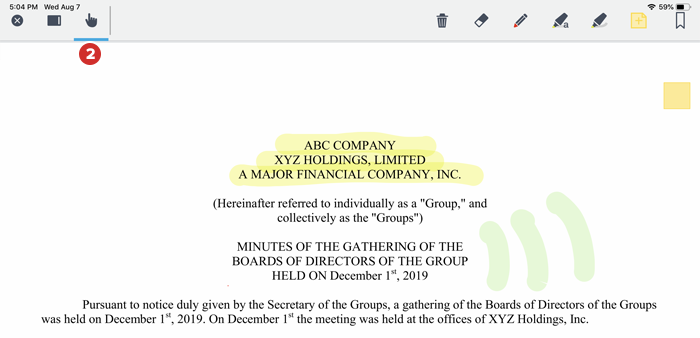
-
Sélectionnez l’outil Surligneur de texte pour surligner du texte. Une fois la sélection effectuée, sélectionnez l’outil de nouveau pour changer la couleur du surlignage.
-
Sélectionnez l’outil Surligneur à main levée pour ajouter des surlignages où vous le souhaitez sur la page. Une fois la sélection effectuée, sélectionnez l’outil de nouveau pour changer la couleur du surlignage.
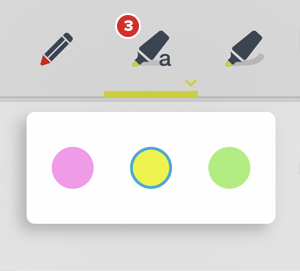
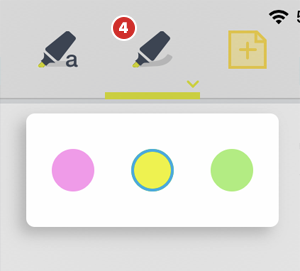
-
Sélectionnez l’outil Stylo pour tirer un trait continu sur la page. Une fois la sélection effectuée, sélectionnez l’outil de nouveau pour changer la couleur et l’épaisseur du trait du stylo.
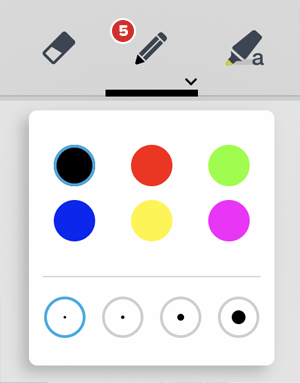
Note
Lorsqu’un outil de surlignage (surligneur ou stylo) est actif, vous pouvez tourner les pages avec deux doigts. Vous n’aurez ainsi pas besoin de revenir au mode de navigation ou de désactiver ce même outil.
Conseil
Vous pouvez également surligner des éléments à l’aide d’un Apple Pencil (sur iPad Pro) ou d’autres stylets. Si vous avez jumelé un Apple Pencil à votre appareil, son menu apparaît avec des options de style de surlignage et doit être désactivé si vous souhaitez utiliser un autre outil à la place.
-
Sélectionnez l’outil Effacer pour supprimer des parties de marquages, de surlignages ou d’écritures inutiles. Une fois l’outil sélectionné, touchez de manière prolongée les zones surlignées que vous souhaitez effacer en les déplaçant. Sélectionnez de nouveau l’outil Effacer et utilisez la barre de réglage pour modifier la taille de la gomme.
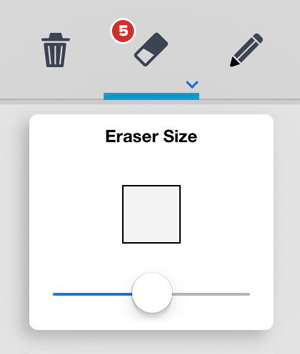
Note
L’outil « Effacer » ne fonctionne qu’avec les surlignages. Il ne supprime pas les post-its. Un surlignage effacé ne peut pas être récupéré.
-
Sélectionnez l’outil Post-it pour créer un post-it sur la page. Une fois votre texte ajouté au post-it, sélectionnez « Enregistrer ».
Note
Si votre gestionnaire a activé le paramètre ad hoc, chaque post-it peut être accompagné d’une date et d’une heure qui correspondent à sa création ou, le cas échéant, au moment de son partage.
-
Sélectionnez l’icône Signet pour créer un signet sur la page actuelle. (Vous pouvez également sélectionner le coin supérieur droit de la page pour ajouter un signet sans ouvrir le mode de surlignage.)
-
Sélectionnez un post-it pour l’afficher ou le modifier. Les post-its peuvent être disposés du côté droit ou à un emplacement particulier de la page.

-
Sélectionnez le bouton Supprimer pour afficher un menu d’options permettant d’effacer toutes les annotations de la page, toutes celles du livre ou uniquement les surlignages.
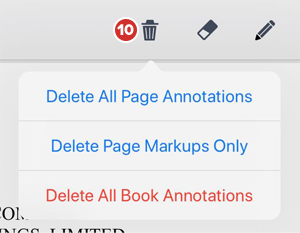
-
Sélectionnez l’icône Emplacement pour déplacer la barre d’outils de surlignage à droite de l’écran, vous permettant d’effectuer des surlignages tout en haut de la page. Sélectionnez-la une nouvelle fois pour la ramener à sa position d’origine.
-
Sélectionnez l’icône X pour quitter le mode de surlignage.